Amazonプライムビデオをテレビで見る方法!見れない場合も紹介【2020年版】

「ドキュメンタル」や「バチェラー・ジャパン」など独自のコンテンツを配信して人気が耐えないAmazonプライムビデオ。
そんなAmazonプライムビデオですが、スマートフォンやタブレットだけでなく、テレビで視聴したいと思ったことはないでしょうか?
実はAmazonプライムビデオはテレビで楽しめます!食事をしながら楽しい番組が見られるのは、とても嬉しいですね。この記事では、Amazonプライムビデオをテレビで視聴する方法を解説しますので、ぜひ参考にしてみてください。
Amazonプライムビデオをテレビで見る方法

Amazonプライムビデオをテレビで見る方法ですが、色々な方法があるので、1つずつ紹介していきます。
Amazonが販売しているデバイスで見る
Amazonプライムビデオをテレビで見る方法で一番オススメなのが、Amazonが販売しているデバイスでみることです。デバイスはFire TV Stick、Fire TV Stick 4K、Fire TV Cubeの3つが販売されています。
| 端末名 | 価格 | 特徴 |
| Fire TV Stick | 4,980円 | エントリーモデル |
| Fire TV Stick 4K | 6,980円 | 4K対応 |
| Fire TV Cube | 14,980円 | 4K対応、スマートスピーカー機能 |
Fire TV StickとFire TV Stick 4Kがスティック状になっており、本体をテレビにあるHDMI端子に繋ぐことでAmazonプレイムビデオを楽しめます。
Fire TV Cubeはボックス型の端末で、音声認識で動画再生を行うことができ、スマートスピーカーのように使えます。どの端末にもリモコンが付属しているので、リモコン操作で動画の再生等を行います。
Chromecastで見る
ChromecastはGoogleが販売しているストリーミング機器です。Fire Stickと同じようにテレビに繋いで動画再生ができます。Chromecastは2種類の端末が販売されています。
| 端末名 | 価格 | 特徴 |
| Chromecast | 5,072円 | エントリーモデル |
| Chromecast Ultra | 9,900円 | 4K対応 |
ChromecastとChromecast Ultraのどちらもテレビに直接つなぐタイプになります。Chromecast Ultraは4K対応となっているため4Kの画質で動画を楽しみたい方はChromecast Ultraを購入する必要があります。
Apple TVで見る
Apple TVはAppleが販売しているストリーミング機器です。こちらもFire StickやChromecastと同じように使います。端末はApple TVとApple TV 4Kの2種類が販売されています。
| 端末名 | 価格 | 特徴 |
| Apple TV HD | 15,800円 | エントリーモデル |
| Apple TV 4K | 19,800円(32GB)、21,800円(64GB) | 4K対応 |
4K対応にするならApple TV 4Kを購入する必要があります。また、Apple TV 4Kは本体容量が32GBと64GBの2種類を販売しているため、どちらか決めることができるのも嬉しいポイントですね。
スマートフォンやタブレット、パソコンをテレビと繋いで見る
デバイスを購入しなくても、持っているスマートフォンやタブレット、パソコンをテレビに繋いでAmazonプライムビデオを見ることも可能です。それぞれ必要なモノを紹介しますので、参考にしてみてください。
スマートフォン・タブレット(ios端末)で見る場合
必要なモノ
- スマートフォン・タブレット本体(ios端末)
- HDMIケーブル
- Lightning Digital AVアダプタ
iPhoneやiPadなどのios端末では、本体の他にHDMIケーブルとLightning Digital AVアダプタが必要になります。
HDMIケーブルのみで端末からテレビに直接繋ぐことはできないので、変換アダプタを用意してください。
スマートフォン・タブレット(Android端末)で見る場合
必要なモノ
- スマートフォン・タブレット(Android端末)
- HDMIケーブル
- microUSB HDMI 変換アダプタ(microUSB端子の場合)
- USB-C HDMI 変換アダプタ(USB-C端子の場合)
Android搭載の端末の場合、持っている端末がUSB-C端子、microUSB端子のどちらであるか確認する必要があります。
どちらの場合もアダプタが必要ですが、端子を間違えると使用できないので、注意してくださいね。
また、端末本体にそのままHDMIを差し込める場合には変換アダプタは必要ありません。
パソコン(Windows)で見る場合
必要なモノ
- パソコン本体(Windows)
- HDMIケーブル
- USB HDMI変換アダプタ(HDMI端子がパソコンに無い場合)
基本的にパソコンでAmazonプライムビデオを見る場合には、本体とHDMIケーブルのみで大丈夫です。
HDMI端子がパソコンにない場合のみ、USBの端子をHDMIに変換するアダプタが必要になります。
パソコン(Mac)で見る場合
必要なモノ
- パソコン本体(Mac)
- HDMIケーブル
- Thundervolt HDMI変換アダプタ
Macのパソコンの場合、HDMI端子が本体に搭載されていません。そのため、Thundervolt端子をHDMIに変換するアダプタが必要になります。
テレビにHDMI端子がない場合
必要なモノ
- テレビ本体
- HDMI コンポジット端子(RCA) 変換アダプタ
- Fire TVなどの機器
「Fire TVを購入したけどテレビの方にHDMI端子が無い!」なんて人もいるかもしれませんね。
最近ではHDMI端子が付いているテレビが多いですが、少し前のテレビだとHDMI端子が付いていない機種もあります。その場合はHDMIとコンポジット端子(赤・黄・白の端子)を変換するアダプタを利用することでHDMIが必要な機器を利用できます。
しかし、今のテレビの性能が少し前のテレビと比較して、かなり上がっているため、買い換える方がいいかもしれませんね。
ゲーム機を利用して見る
Amazonプライムビデオは各ゲーム機にもアプリを配信しており、ゲーム機本体のみで動画を見ることもできます。
2020年の現在で動画を見ることができるのは、以下の機種です。
| メーカー名 | 機種名 |
| マイクロソフト | Xbox One |
| ソニーインタラクティブエンタテインメント | PlayStation3 |
| ソニーインタラクティブエンタテインメント | PlayStation4 |
任天堂が発売しているSwitchに関しては2020年の現在時点でAmazonプライムビデオのアプリは配信されていません。今後アプリが配信されることを期待したいですね。
スマートテレビで見る
最近ではテレビ本体をインターネットに接続できるスマートテレビが発売されています。スマートテレビは動画配信サービスを利用できるので、Amazonプライムビデオの動画も視聴することができます。
機種に関してはソニーやパナソニック、LGのメーカーが販売しているスマートテレビが対応しています。図にしておくので確認してみてくださいね。
| メーカー名 | ストリーミング時の画質 | ライブストリーミングの可否/td> |
| ソニー | Ultra HDまで | 可(機種によって異なる) |
| パナソニック | Ultra HDまで | 可 |
| LG | Ultra HDまで | 可 |
| フィリップス | Ultra HDまで | 可 |
| Changhong | Ultra HDまで | 可 |
| シャープ | Ultra HDまで | 可(機種によって異なる) |
| 東芝 | Ultra HDまで | 可 |
詳しいことはPrime Videoのヘルプ・カスタマーサービスで確認できますので、コチラを確認してみてください。
Blu-rayレコーダー・Blu-rayプレイヤーで見る
お手持ちのBlu-rayレコーダーやBlu-rayプレイヤーがAmazonプライムビデオに対応している場合は、Blu-rayレコーダー・プレイヤーで動画を視聴することができます。
ただし、Blu-rayレコーダーに関しては対応している機種がパナソニックのみになるので、注意が必要です。Blu-rayプレイヤーは以下のメーカーがAmazonプライムビデオ対応している機種を販売しています。
- LG
- ソニー
- サムスン
- パナソニック
Fire TVを使ってAmazonプライムビデオを見る方法を解説
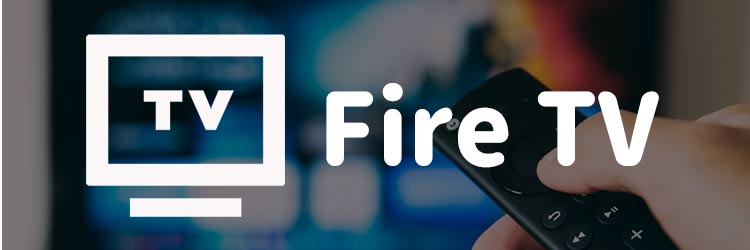
Amazonプライムビデオをテレビで見る際に一番オススメのFire TVを使って動画を見る方法を説明します。
1. Fire TVをテレビのHDMI端子に接続して、画面を表示する。

2.好きな動画を探し、動画を再生する。
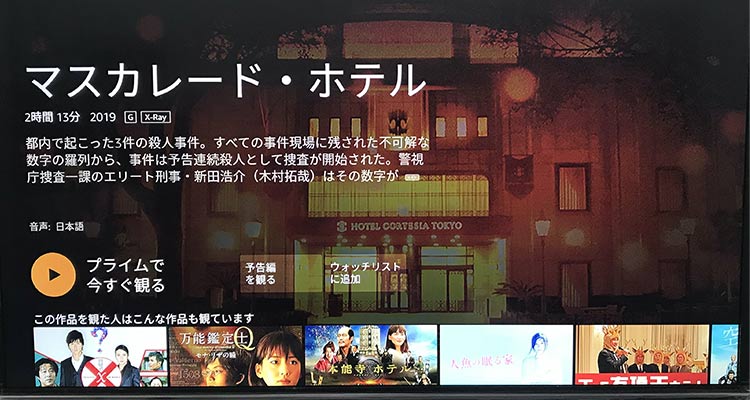
端末本体をテレビに繋いで、動画を選ぶだけなので、とても簡単ですね。
ゲーム機(PS4)を使ってAmazonプライムビデオを見る方法を解説

次にゲーム機(PS4)を使ってAmazonプライムビデオを見る方法を説明します。ここではPS4で説明しますが、どのゲーム機でも同じような手順で動画を見ることができるので、参考にしてくださいね。
1. ゲーム機をテレビに繋いで、起動する。
2. 「PlayStation Store」からアプリをインストールする。
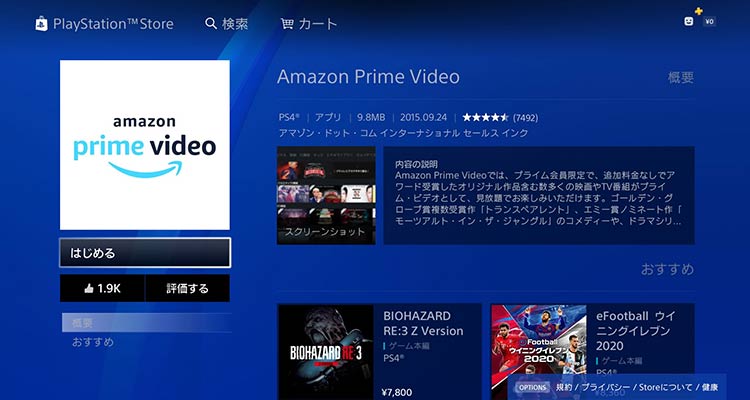
3. アプリをインストール後、アプリを起動。見たい動画を選び、再生する。
アプリをインストールできれば、動画を選ぶだけで動画を再生できます。ゲーム機の場合、アプリをインストールする必要がありますが、Fire TVと同じく簡単に動画を視聴できますね。
テレビで見るメリット・デメリット

Amazonプライムビデオをテレビで見る際のメリット・デメリットを考えてみます。
メリット
まず、テレビで動画を見るメリットを挙げていきます。
大画面で動画を楽しむことができる
一番のメリットは大画面でAmazonプライムビデオを見ることができる点でしょう。やはりアクション映画などは大画面で楽しみたいですよね。テレビで見ることによって大画面で動画を楽しむことができます。
目が疲れにくい
スマートフォンやタブレット、パソコンなどで動画を見ていると、目が疲れてくるといった人は多いのではないでしょうか。小さい画面で長時間見続けることは目が疲れる要因になります。特に映画などは長時間見続けることになるので、テレビで動画を見ると、目が疲れにくくなります。
デメリット
次に、テレビで見る場合のデメリットを挙げていきます。
テレビで動画を見るには機器が必要になる
テレビでAmazonプライムビデオを見る場合、機器が必要になります。持っていない場合は機器が必要になるので、その点に関してはデメリットと考えられます。
インターネット環境が必要
テレビで見る場合はストリーミング再生のみとなるので、インターネットの環境が必要になります。また、電波が悪い時には動画が再生できなかったり、動画が途中で止まることなどもあるので、注意が必要です。
再生できない時の問題点・解決方法をまとめました

Amazonプライムビデオをテレビで再生できない時の問題点と解決方法をまとめましたので、エラーが発生した際には確認してみてください。
再生できない時
まず、テレビで視聴する際にエラーが1番多い、再生できない時の解決方法を説明します。
デバイス機器を再起動する
まず、持っている機器を再起動してみることをオススメします。再起動することで大抵のエラーが直るので再起動を最優先に試してほしいです。
再起動でも直らなかった場合は他の問題がエラーの要因になっている場合が多いので、説明書を確認するなど別の方法を考える必要があります。
インターネットに繋がれているか確認する
テレビでAmazonプライムビデオを見るにはインターネットの環境が必要なので、インターネットに繋がれているか確認してください。
電波が悪い場合には別の方法でインターネットに繋ぐか、夜などインターネット回線が混雑する時間帯を避けることで動画を見ることができるパターンが多いです。
また、無線接続しているのであれば、有線接続に変えることでもインターネット回線が安定するので、オススメです。
Fire TV Stickの操作ができなくなる(画面が動かなくなる)
Fire TV Stickの場合、画面が固まってしまい操作ができなくなることがあります。その時は、電源を切るか、再起動しましょう。それぞれの方法を紹介します。
再起動する
まず、エラーが出た際に試してほしいのが、再起動です。
Fire TV Stickでエラーが起こった場合は再起動することでほとんど解決できるので、再起動を最優先で試してください。Fire TV Stickの再起動方法はリモコンの選択ボタンと再生ボタンを同時に5秒押すことで再起動できます。

これで再起動できない時は電源を切りましょう。
電源を切る
Fire TV Stickを再起動できない時は、電源を切ることで解決できることが多いです。
Fire TV Stickには電源ボタンがないため、テレビからFire TV Stick本体を抜くか、コンセントを抜く方法になります。端末・コンセントのどちらかを抜いた後は端末の熱を下げるため、少し時間を空けて起動しましょう。
テレビに何も表示されない
機器や端末をテレビに繋げてもテレビに何も表示されない時は、接続不良の場合が多いので、繋ぎなおすことで表示されることが多いです。
何度繰り返しても表示されない時は接続しているケーブルの断線や差込口などの本体故障が考えられるので、修理や点検をしてみて下さい。
まとめ

テレビでAmazonプライムビデオを見る方法は複数あります。一番オススメの方法としてはFire TVを使用することですが、視聴する方法は色々あるので、自分に合った方法を選んでみて下さい。

以下のリンクからAmazonプライムビデオの詳細を確認することが出来るので、ぜひ見てみてください!



















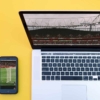













ディスカッション
コメント一覧
まだ、コメントがありません